
Unabhängig davon, ob Ihre Lieblingsfigur von Disney Baby Yoda, Elsa oder sogar Mickey Mouse ist, können Sie Ihr Disney + -Profilbild entsprechend ändern. So legen Sie einen neuen Avatar über Ihren Webbrowser oder die mobile App für iPhone, iPad oder Android fest.
Wenn Sie es noch nicht getan haben, stellen Sie sicher, dass Sie sich anmelden Disney + auf Ihrem Computer oder laden Sie die mobile App für herunter iOS / iPadOS oder Android bevor Sie vorwärts gehen. Dies ist der erste Schritt, bevor Sie Ihr Profilbild ändern können.
So ändern Sie Ihr Disney + -Profilbild über einen Browser
Nachdem Sie sich in Ihrem Browser bei Disney + angemeldet haben, wird der Hauptbildschirm angezeigt, auf dem alle verschiedenen Filme und Fernsehsendungen angezeigt werden. Sobald Sie sich auf diesem Bildschirm befinden, wird Ihr Profil in der oberen rechten Ecke angezeigt. Wählen Sie Ihr Profil aus, um die anderen Optionen darunter anzuzeigen.

Sobald Sie dieses Menü geöffnet haben, stehen Ihnen die anderen Familienprofile sowie verschiedene Einstellungen zur Auswahl. Sie möchten "Profil bearbeiten" auswählen, das sich direkt unter der Schaltfläche "Profil hinzufügen" befindet.
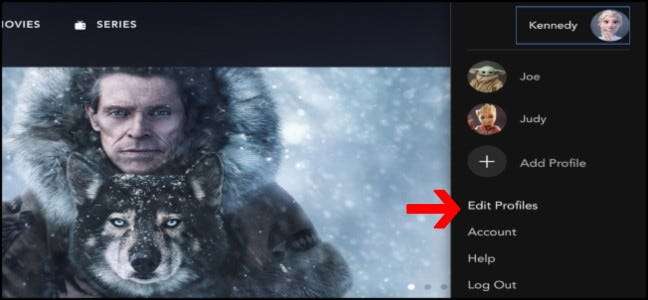
Jetzt sehen Sie die Profile in Ihrem Disney + Konto, die Sie bearbeiten können. Es wird ein Bearbeitungssymbol angezeigt, das wie ein kleiner Stift aussieht. Klicken Sie auf dieses Symbol, um den Avatar des Profils zu bearbeiten.
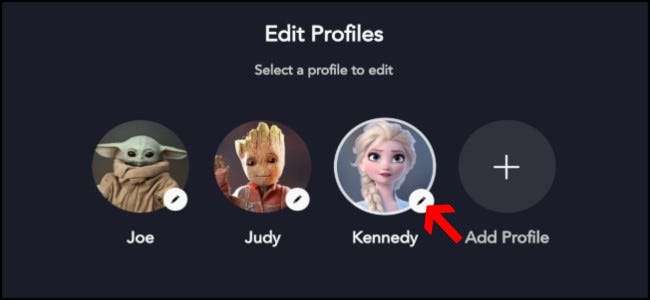
Sobald Sie das Profil ausgewählt haben, gibt es mehrere Optionen, mit denen Sie Ihre Einstellungen anpassen können. Rechts von diesen Einstellungen finden Sie Ihr aktuelles Profilbild mit einem anderen Bearbeitungssymbol. Klicken Sie auf den Stift, um Ihr Profilbild zu ändern.
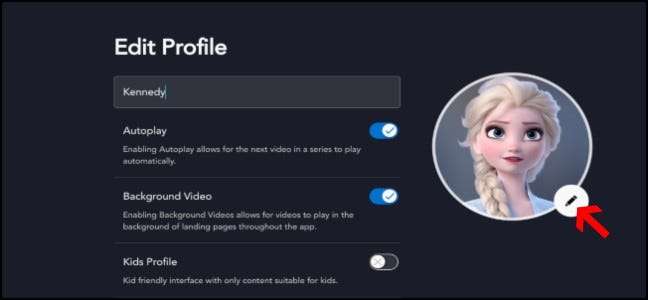
Sie werden zu einer Seite weitergeleitet, die alle verschiedenen Disney-Figuren enthält, die Sie als Profilbild festlegen können. Sie können dann durch alle Optionen scrollen und auf das Zeichen klicken, das Sie als Profilbild haben möchten.

Nach Auswahl des Symbols gelangen Sie auf der Website zurück zur Seite Profil bearbeiten, auf der Sie zuvor waren. Wenn Sie sich auf dieser Seite befinden, klicken Sie ganz unten auf dem Bildschirm unter "App-Sprache" auf die Schaltfläche "Speichern".
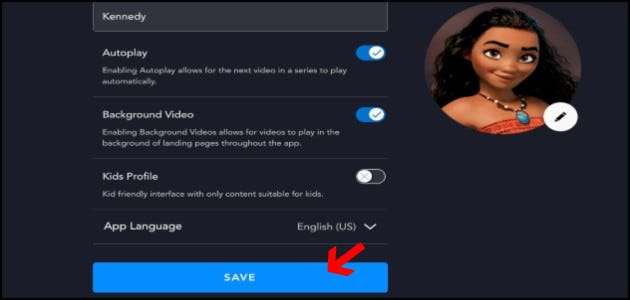
Nachdem Sie Ihr Symbol gespeichert haben, gelangen Sie auf der Website zu "Wer schaut zu?". Seite. Sie können Ihr neues Profilbild sehen. Wählen Sie Ihr Profil mit Ihrem neu ausgewählten Bild aus und sehen Sie sich Ihre Lieblings-Disney-Shows und -Filme an.
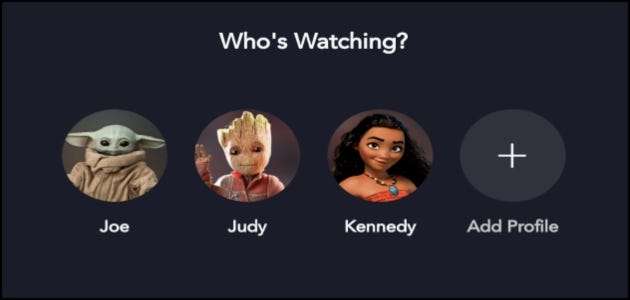
So ändern Sie Ihr Profilbild in der App
Das Bearbeiten Ihrer Profile in der App ist etwas einfacher als in Ihrem Browser. Wenn Sie auf Ihr Profilsymbol in der unteren rechten Ecke klicken, gelangen Sie zum Bildschirm mit allen Profilen.
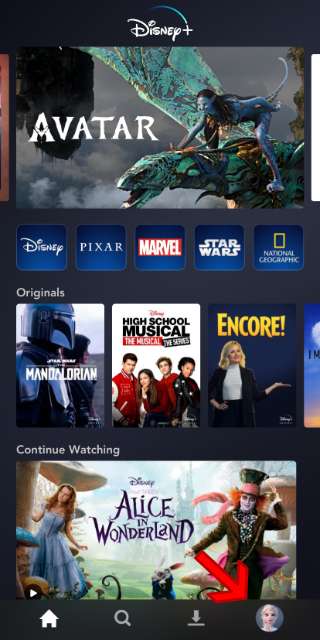
Wählen Sie die Schaltfläche „Profile bearbeiten“, um zu den verschiedenen Profilen zu gelangen, die Sie bearbeiten können.
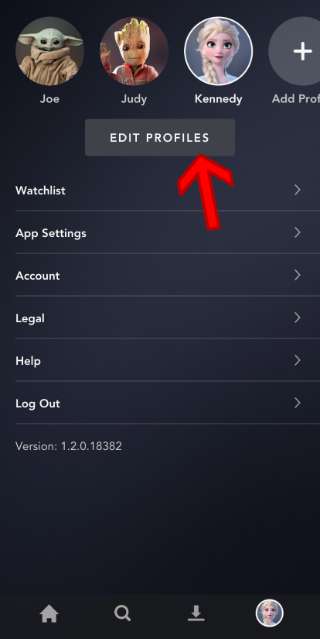
Beginnen Sie mit den Bearbeitungsprofilen und wählen Sie einfach das Stiftsymbol aus, das dem Profil entspricht, das Sie bearbeiten möchten.
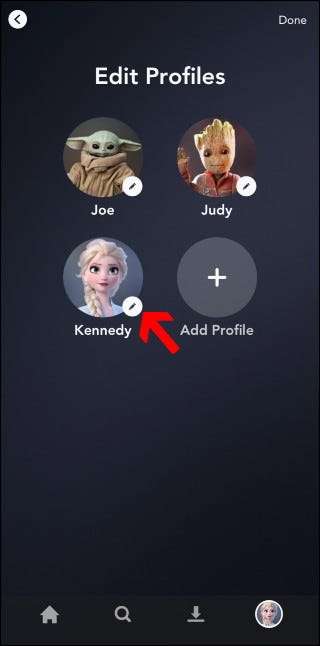
Sobald Sie sich auf Ihrem Profilbildschirm befinden, wählen Sie das Symbol „Bearbeiten“ neben Ihrem Profilbild.
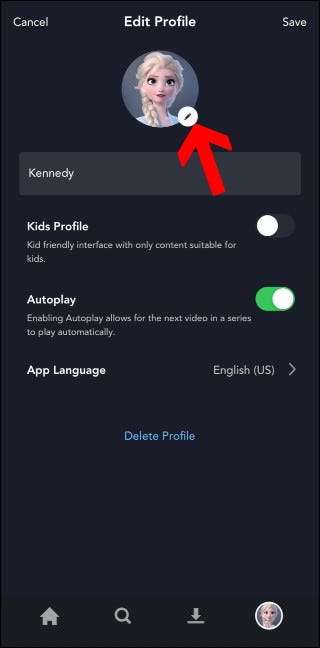
Sie sehen nun die gesamte Bildbibliothek zur Auswahl. Wählen Sie das Symbol, das am besten zu Ihnen und Ihrem Profil passt.
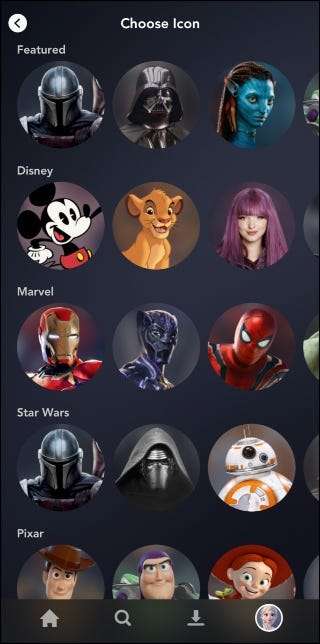
Sobald Ihr Bild ausgewählt ist, kehren Sie zum Einstellungsmenü „Profil bearbeiten“ zurück. Klicken Sie oben rechts auf "Speichern", um Ihr Profilbild offiziell zu ändern.
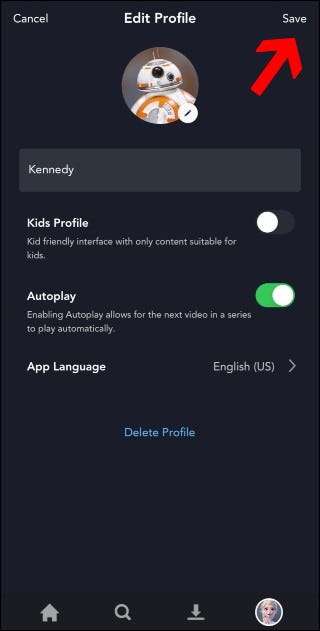
Nachdem Sie alles gespeichert haben, kehren Sie zur Profilseite zurück, auf der sich die Einstellungen befinden. Sie können auf die Schaltfläche „Home“ klicken, um zum Hauptbildschirm zurückzukehren, oder auf die Lupentaste klicken, um Ihre nächste Show zu finden.
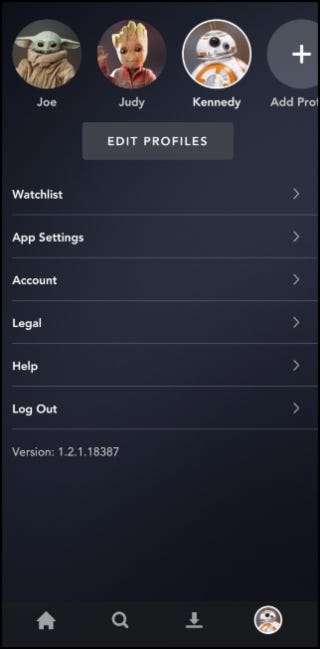
Disney hat es so schnell und einfach gemacht, Ihr Profilbild zu Ihrem Lieblingscharakter zu machen, insbesondere in der App. Jetzt können Sie Sport treiben, wer auch immer Ihr Lieblingscharakter ist, auch wenn sich dies für Sie tendenziell ändert.
Sie haben jetzt Ihren gewünschten Disney-Freund als Profilbild, sodass Sie ihn bei jeder Anmeldung sehen können. Sie können jede Show mit einem personalisierten Symbol für jedes Familienmitglied genießen.







